Šajā pamācībā es parādīšu, kā Adobe Illustrator programmā izveidot pārtrauktas un punktētas līnijas. Šie paņēmieni ir noderīgi, lai radoši papildinātu jūsu dizainu, un tos ir viegli īstenot. Neatkarīgi no tā, vai strādājat ar pildspalvas rīku vai līnijas segmenta rīku, es jūs soli pa solim iepazīstināšu ar šo procesu.
Galvenie ieguvumi
- Pārtraukto un punktoto līniju izveide ir vienkārša.
- Varat pielāgot svītru un atstarpju garumu.
- Izmantojot dažādus Illustrator rīkus, jums ir daudz radošu dizaina iespēju.
Soli pa solim
Sāciet ar vienkāršas līnijas zīmēšanu. Šim nolūkam varat izmantot līnijas segmenta rīku vai zīmēšanas pildspalvu. Novietojiet līniju vēlamajā pozīcijā uz darba virsmas.
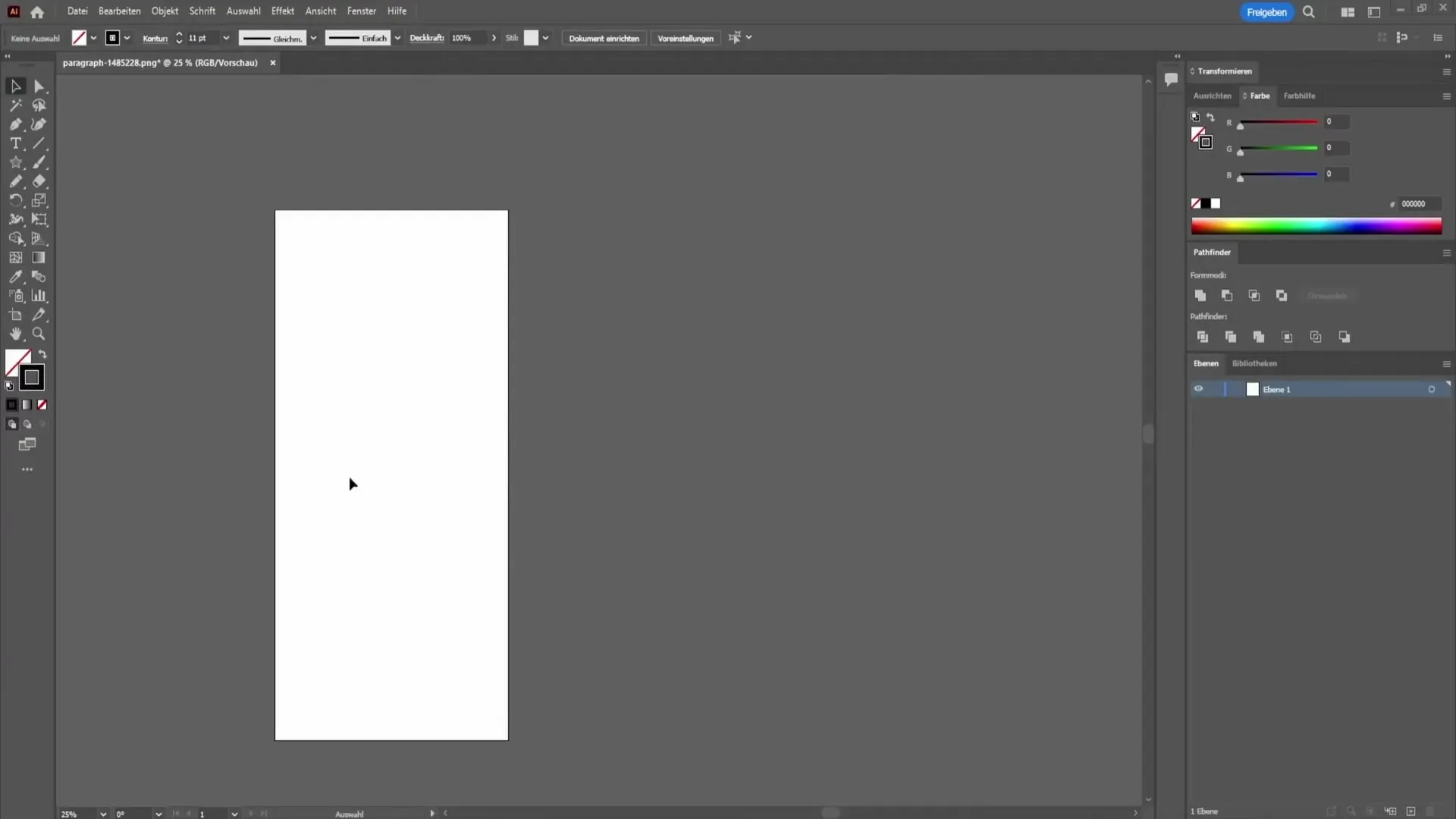
Tagad līnijai jāpielieto kontūra. Izvēlieties kontūrai melnu krāsu un pielāgojiet līnijas platumu. Piemēram, līnijas platumu varat palielināt līdz 20, lai nodrošinātu skaidru redzamību.
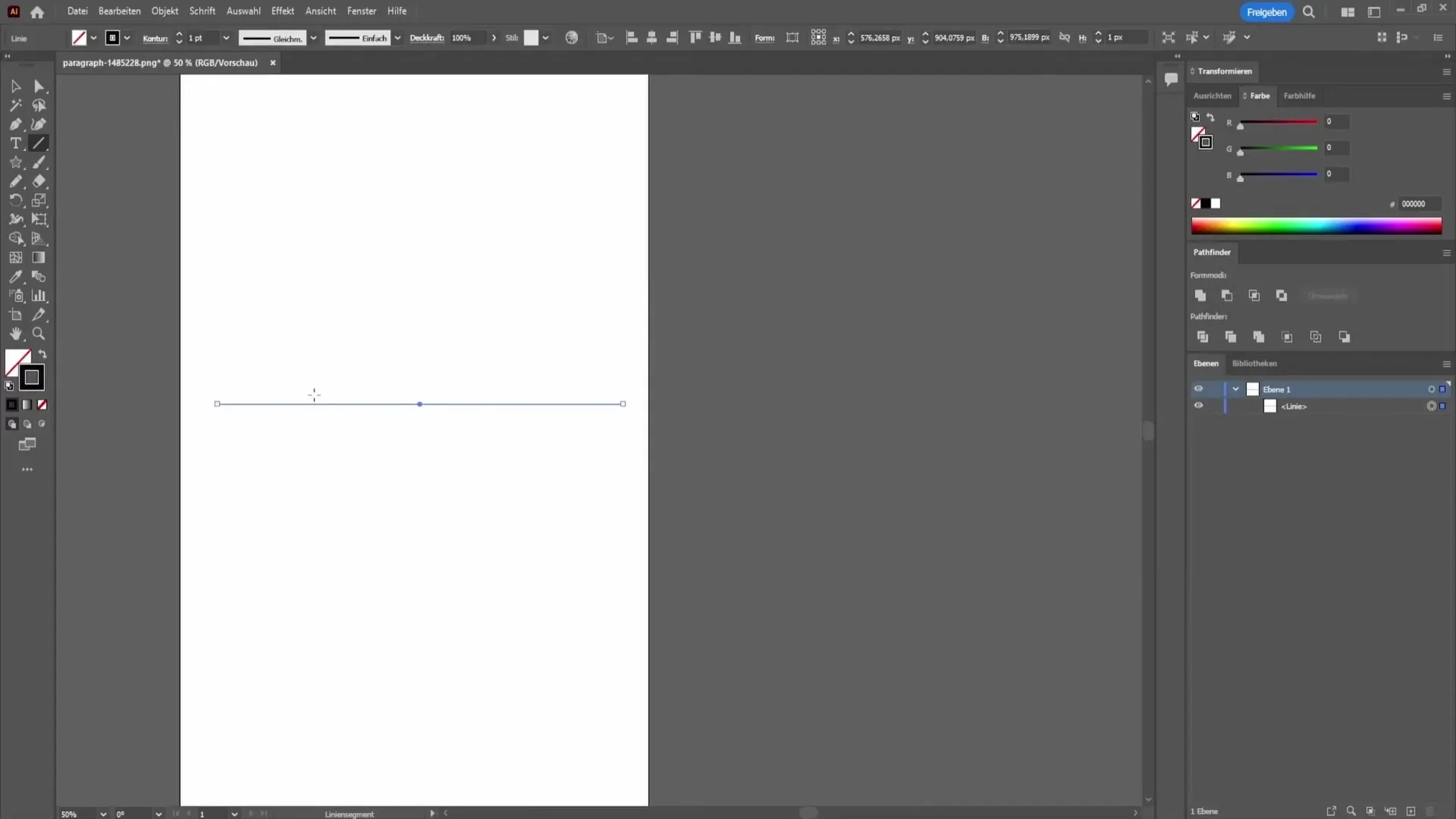
Pēc tam dodieties uz izvēlni "Logs" un izvēlieties "Izskats", lai atvērtu līnijas kontūras iestatījumus. Noklikšķiniet uz savas līnijas kontūras, un jūs redzēsiet dažādas pielāgošanas opcijas.
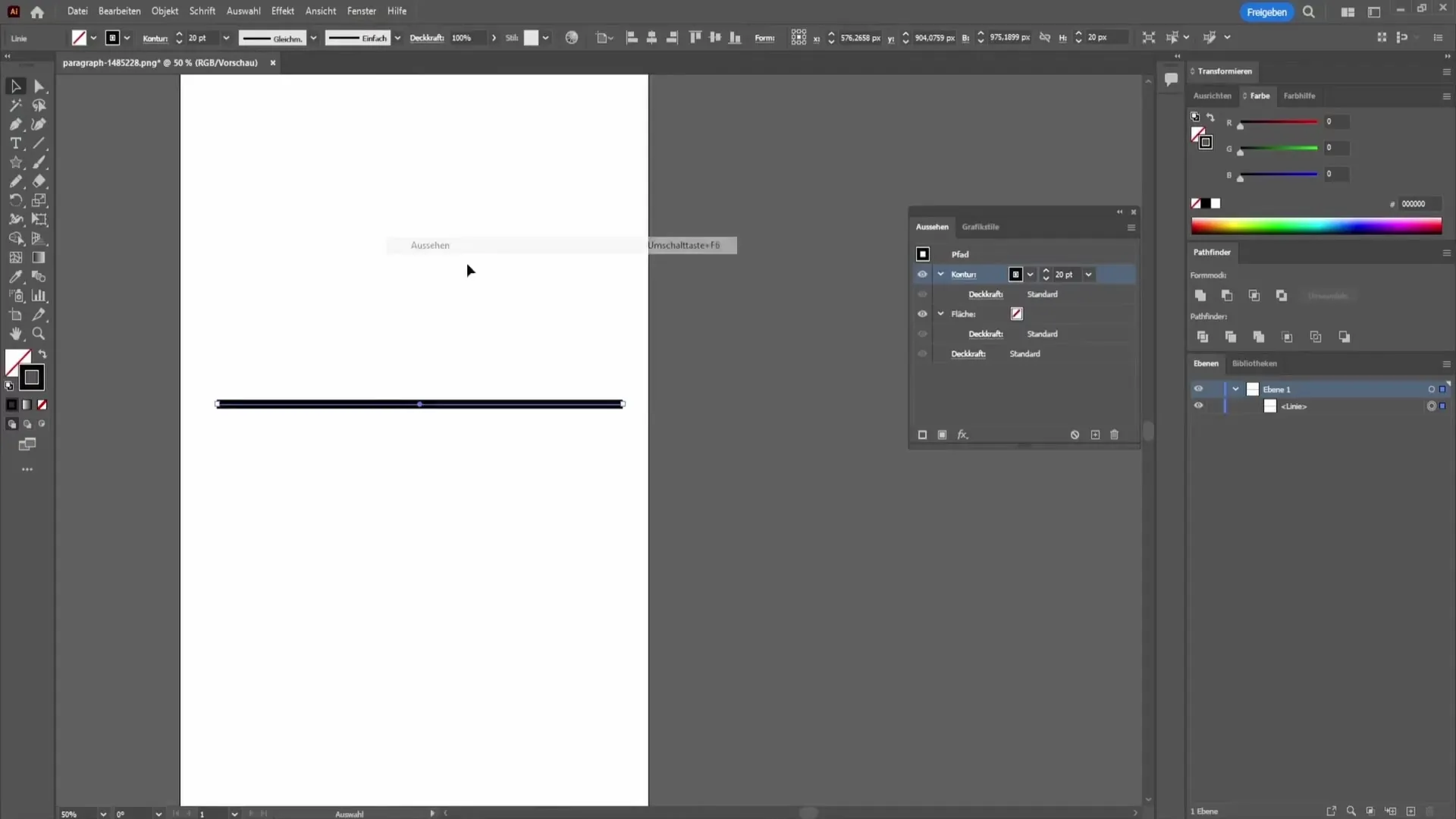
Atvērtajā logā tagad varat iestatīt līnijas veidu. Šeit jums ir iespēja izveidot pārtraukto līniju. Ņemiet vērā atsevišķu svītrojumu lielumu, ko varat iestatīt, piemēram, uz 20.
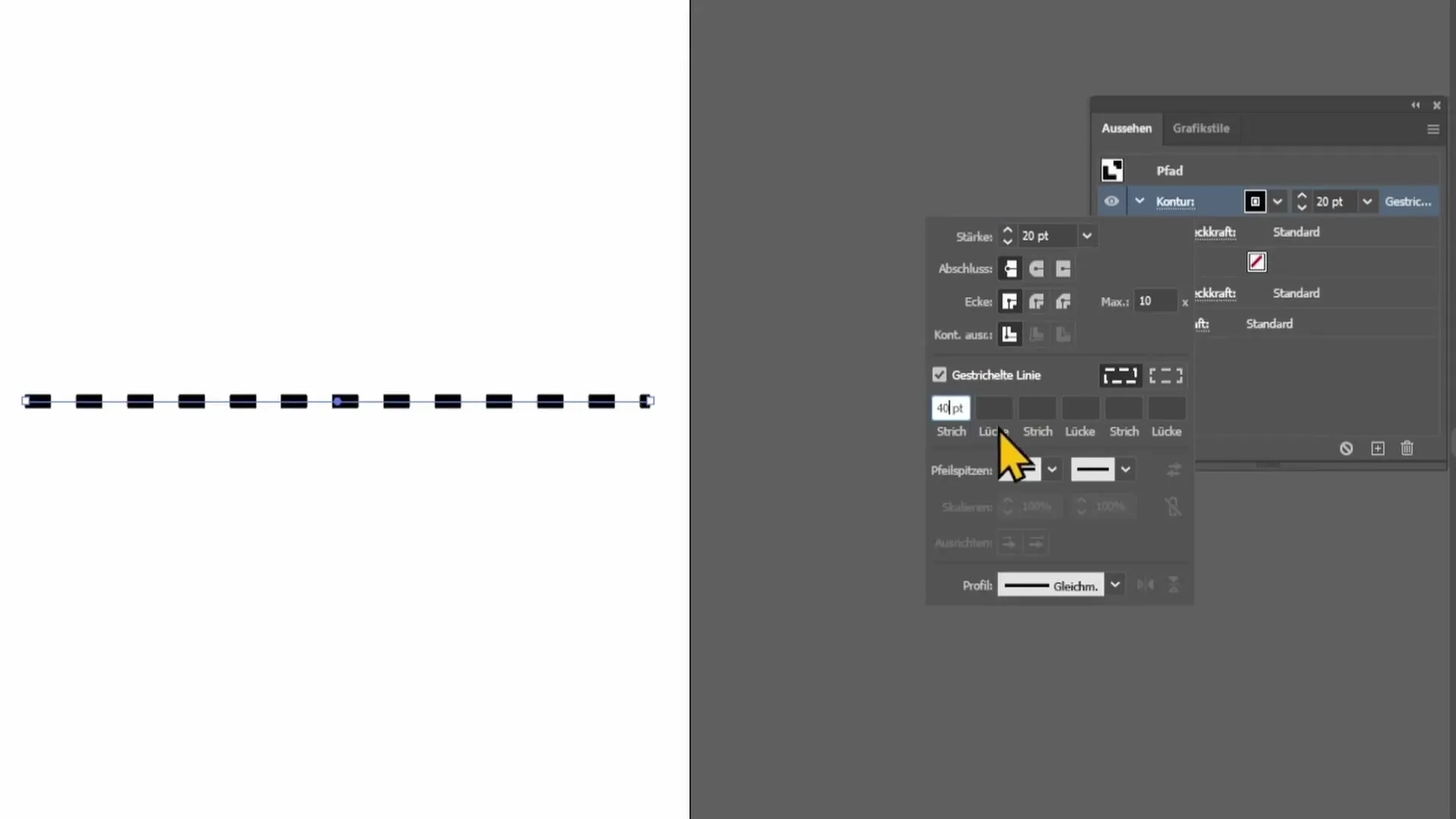
Ja vēlaties pielāgot atstarpju lielumu starp svītrām, attiecīgos iestatījumus atradīsiet sadaļā "Gap". Piemēram, atstarpes lielumam varat ievadīt 10 un apskatīties, kā tas ietekmē dizainu.
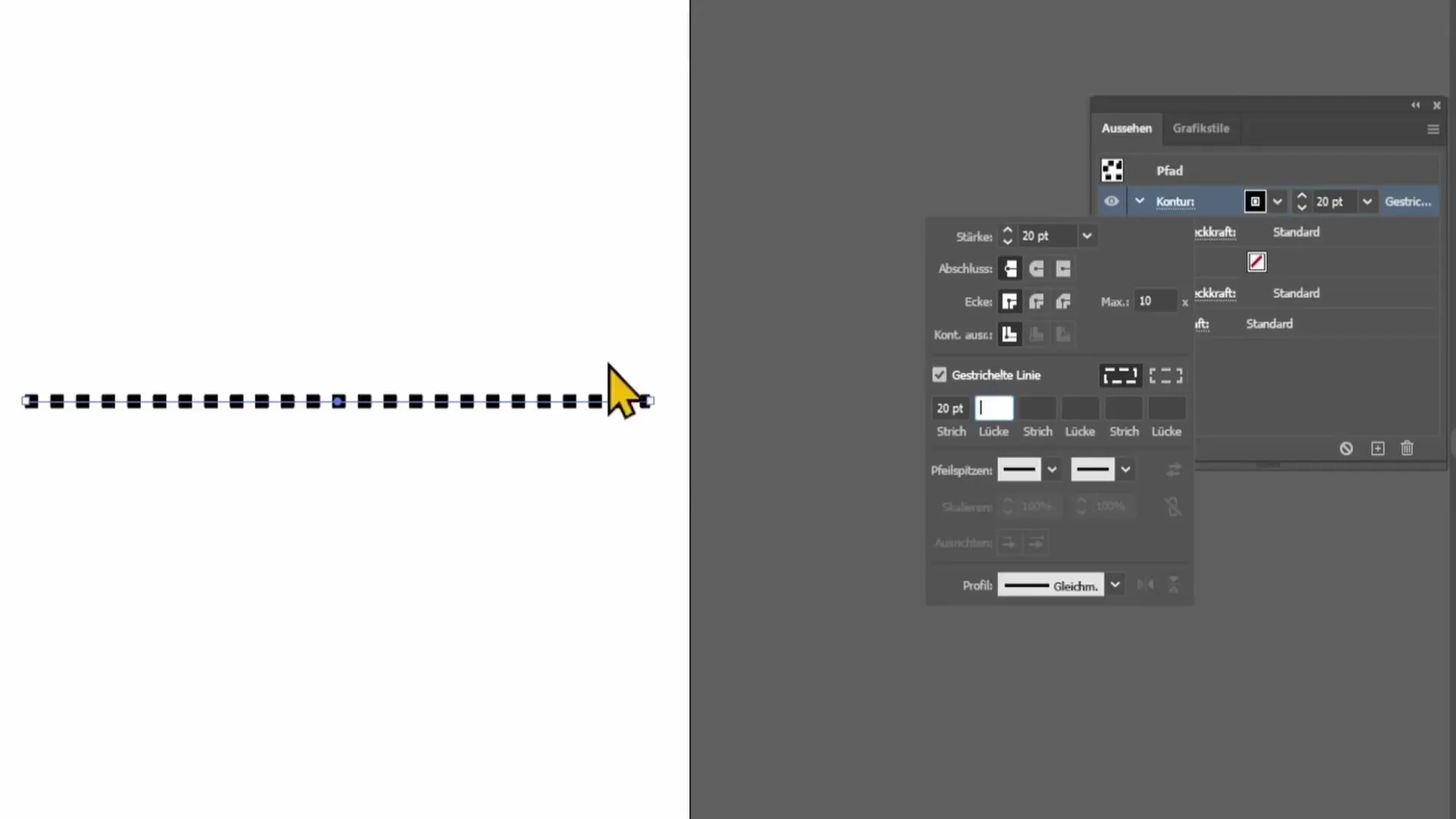
Turpiniet eksperimentēt ar svītrojumu garumu un atstarpēm, lai atrastu ideālo izskatu savam projektam. Ja vēlaties, lai gājieni būtu garāki, varat tos vienkārši vēl vairāk palielināt.
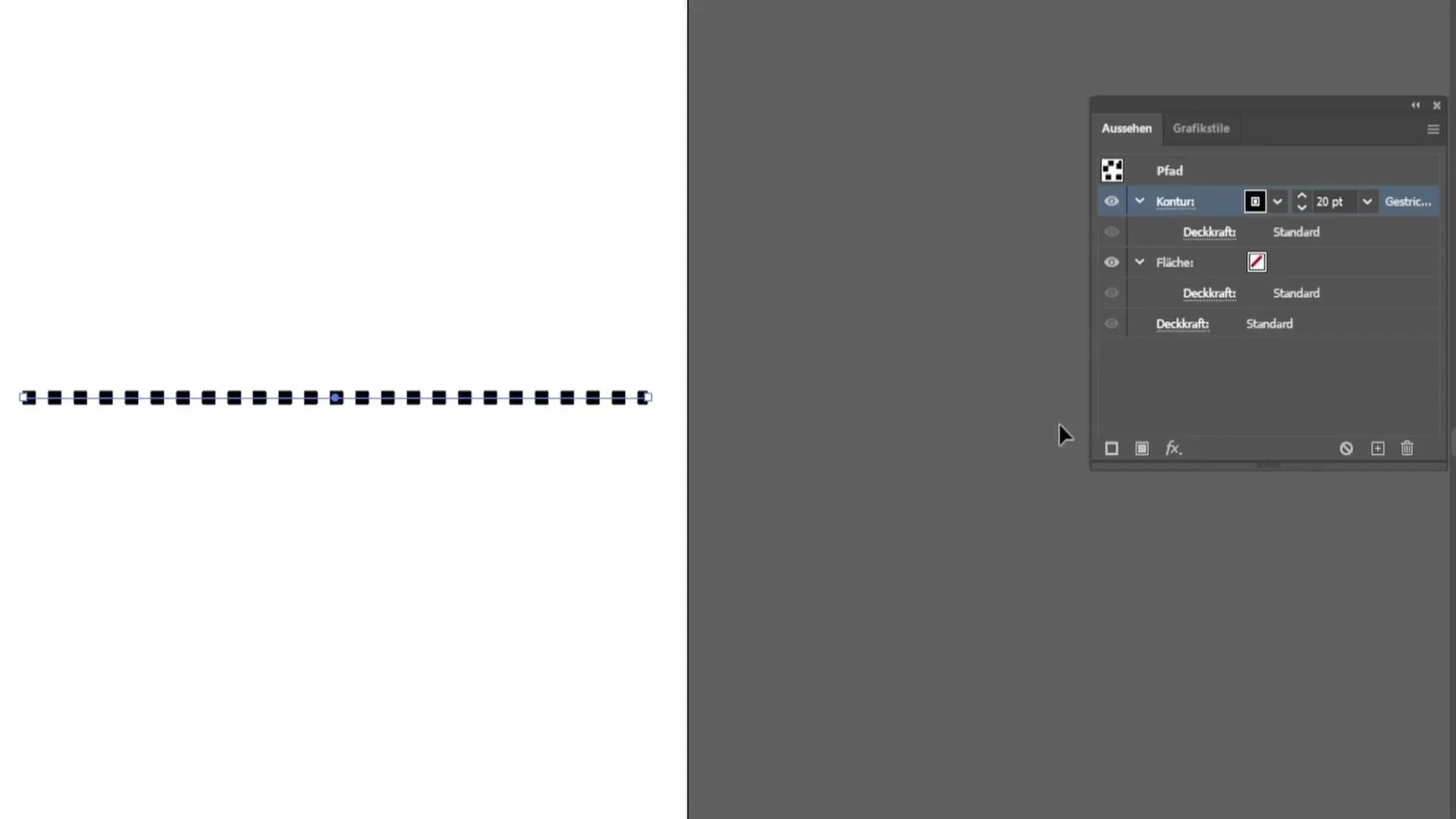
Ja vēlaties izveidot punktētas līnijas, ir jāmaina kontūru iestatījumi uz "noapaļoti". Pielāgojiet vilcienu un atstarpju vērtības, lai iegūtu vēlamās punktotās līnijas. Iespējams, sākumā jūs varat sākt ar 10 vērtībām svītrām un 30 vērtībām atstarpēm.
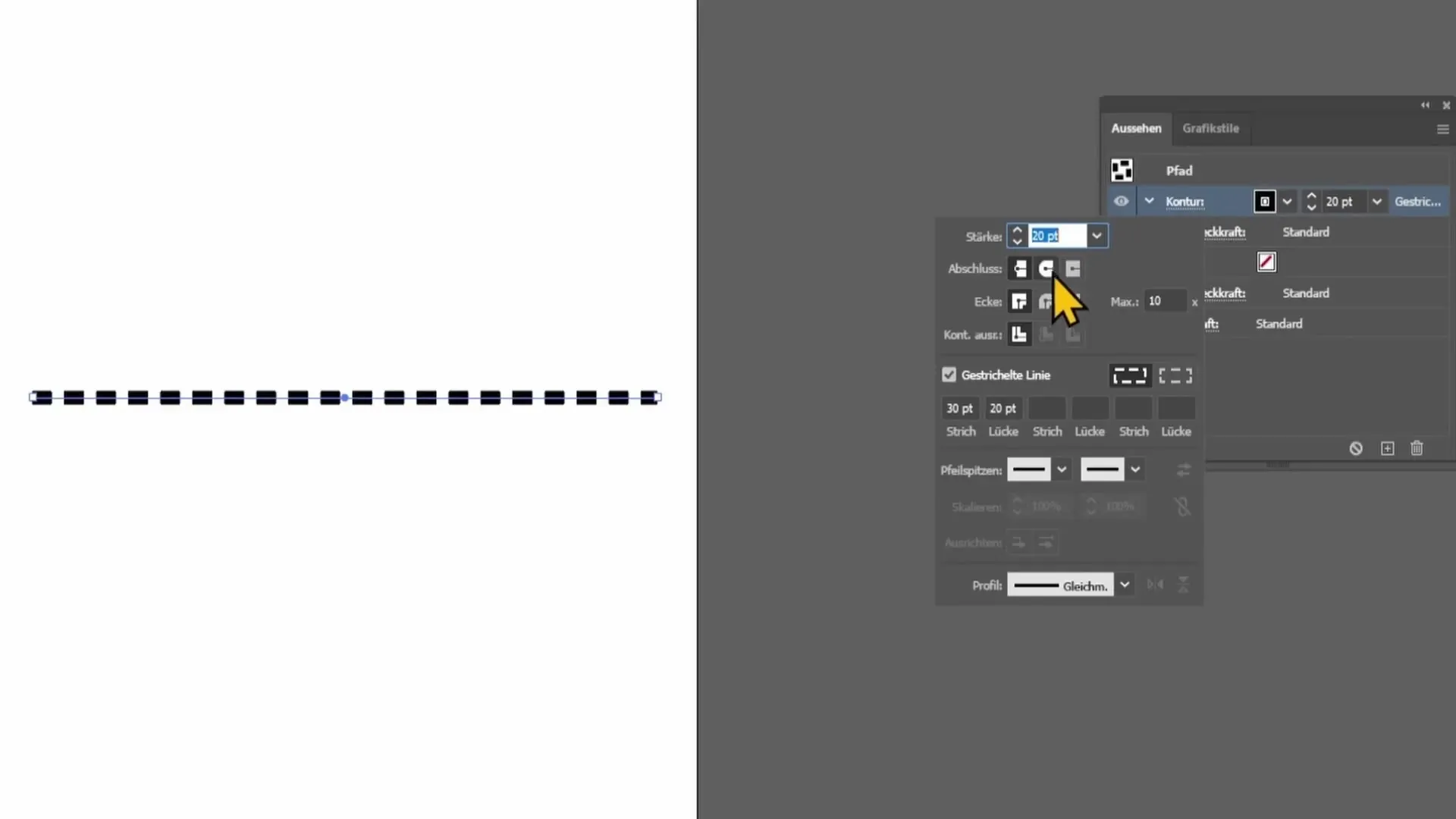
Lai vēl vairāk pielāgotu līnijas, varat noklikšķināt uz kontūras un pievienot visus punktus, lai padarītu dizainu interesantāku. Atkarībā no jūsu vēlmēm šos galus varat pievienot līnijas kreisajā vai labajā pusē.
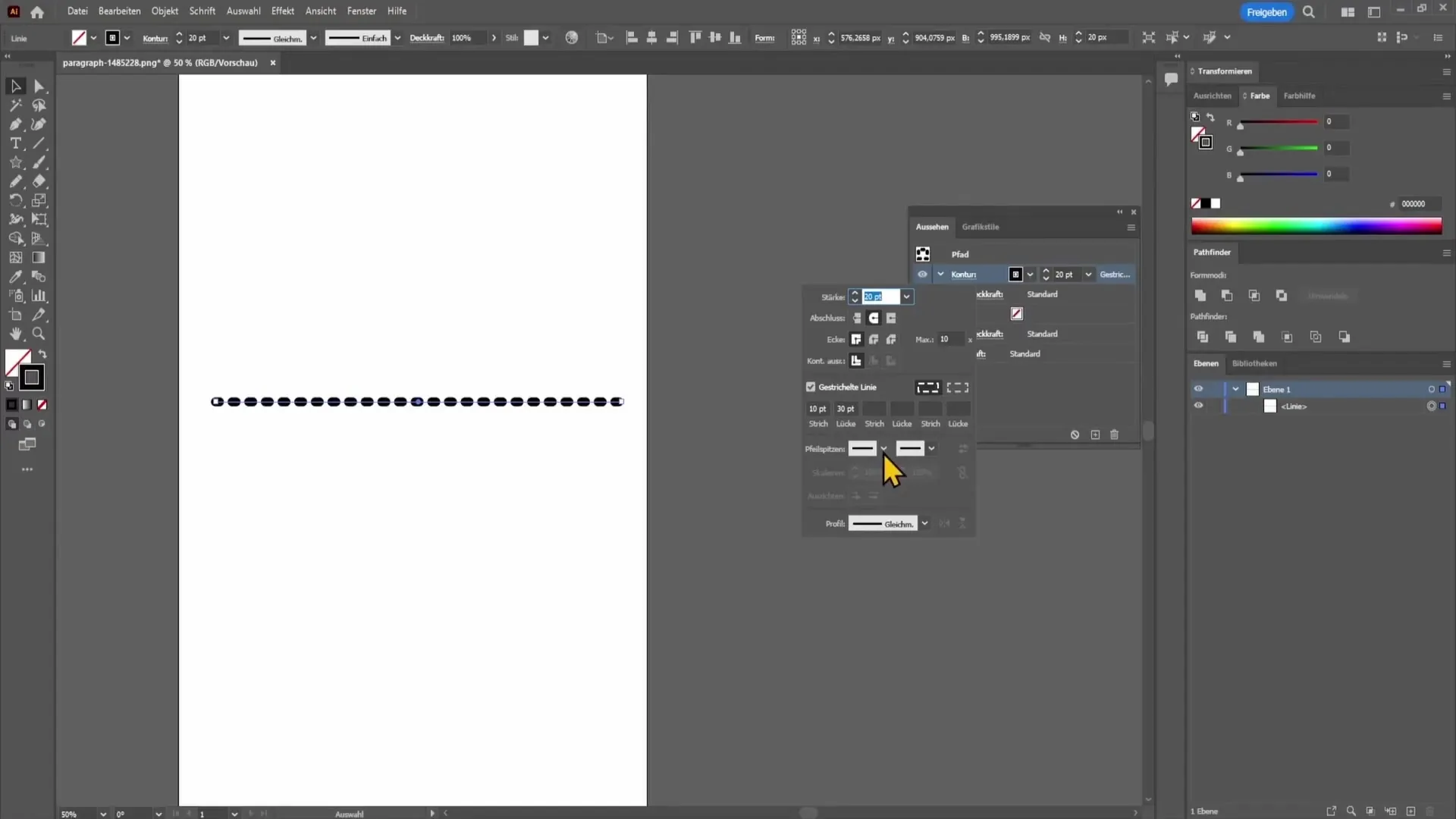
Jums ir arī iespēja mainīt līnijas profilu. Lai to izdarītu, dodieties uz profila izvēlni un izvēlieties dažādas stila opcijas. Tas nodrošina papildu vizuālos efektus, kas var bagātināt jūsu dizainu.
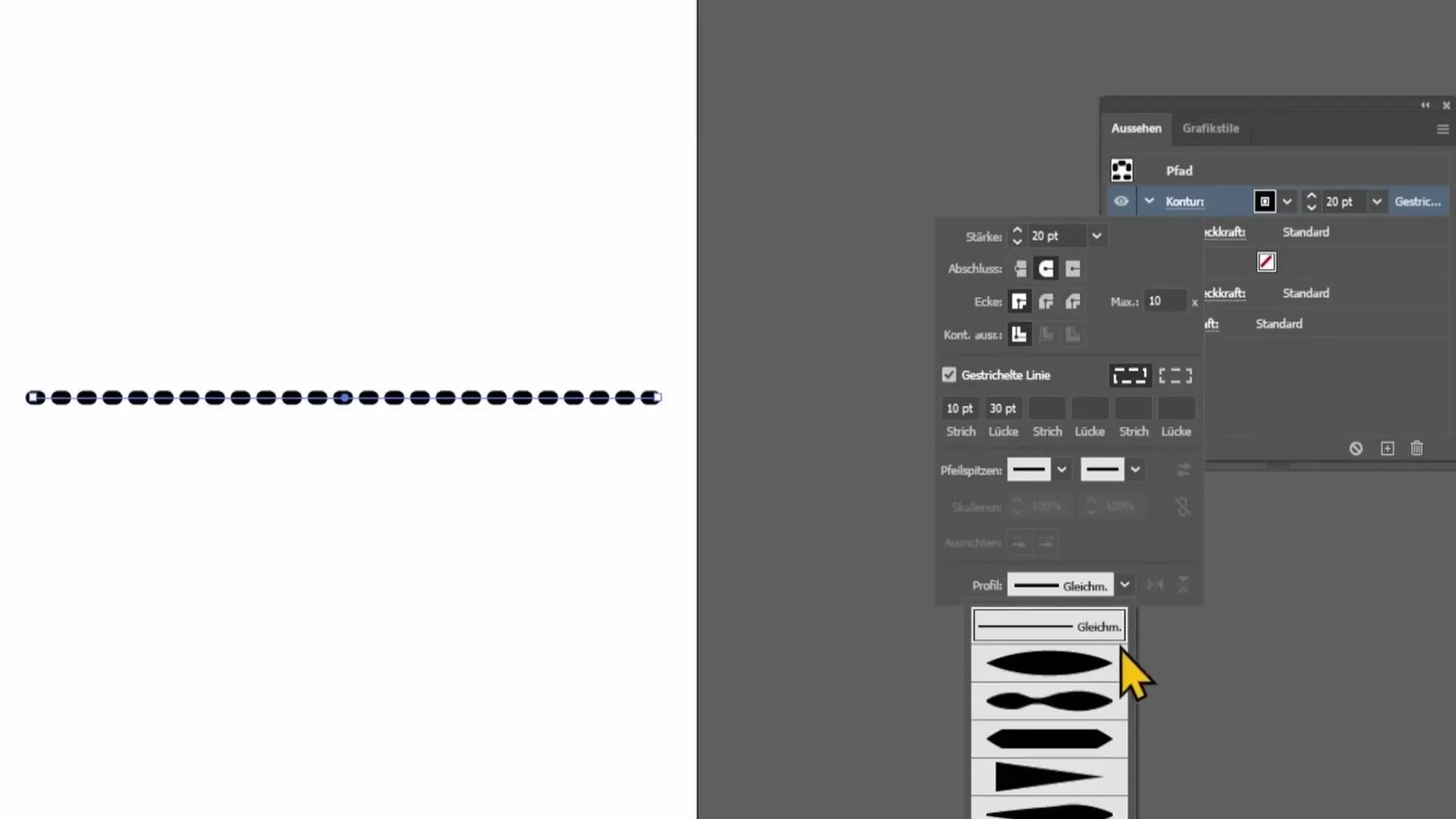
Ja vēlaties uzzīmēt zvaigzni vai citu figūru, varat arī izlīdzināt līniju ar iepriekš noteiktajiem vilcieniem. Tas nodrošina, ka jūsu dizains izskatās vienmērīgāks un harmoniskāks.

Pielāgojot līnijas platumu, līnijas var izskatīties nevienmērīgi izvietotas. Šādā gadījumā varat izmantot profila opcijas, lai optimizētu attiecību un panāktu vienmērīgu punktu izkārtojumu.
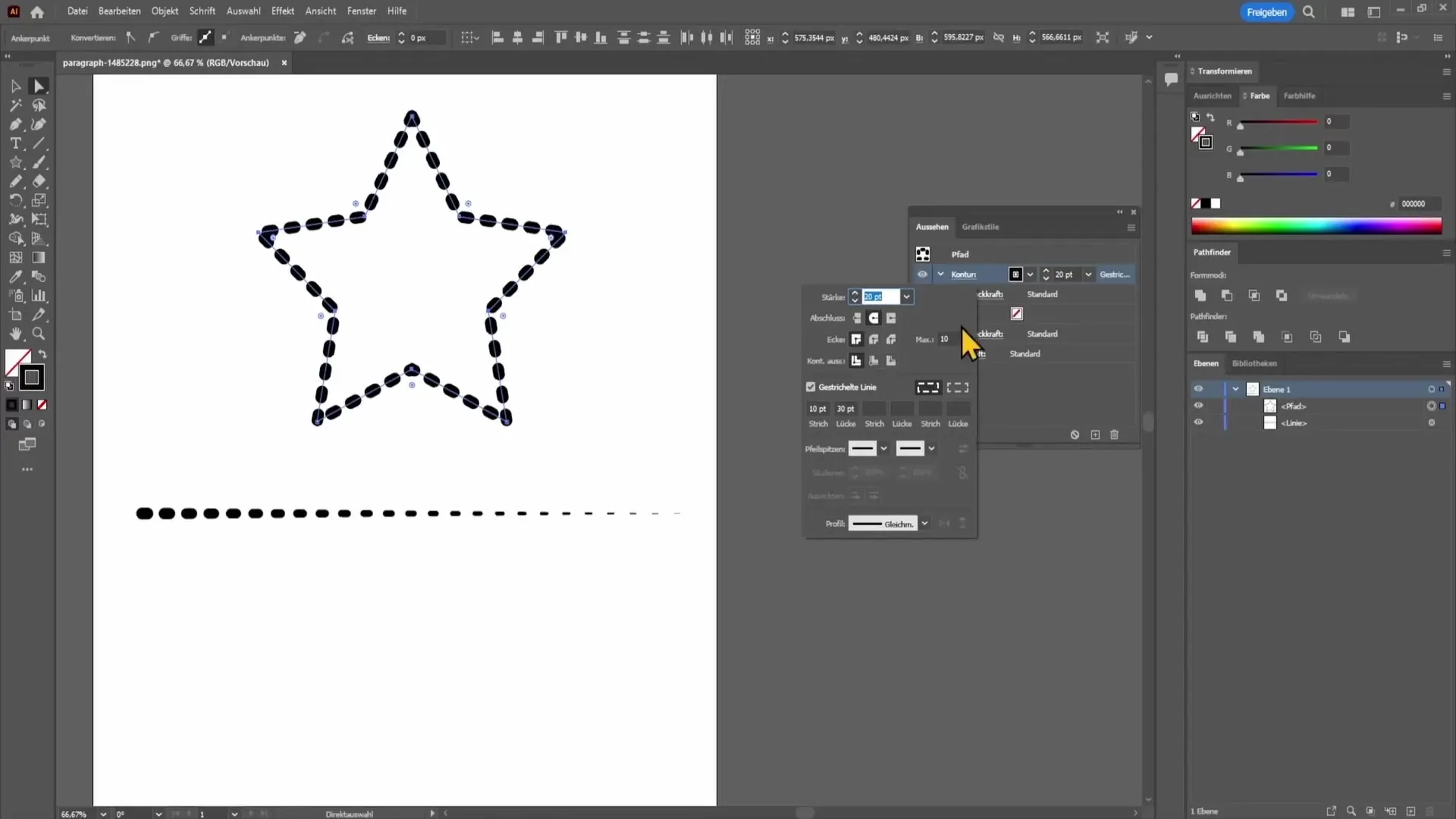
Kopsavilkums
Izmantojot šo rokasgrāmatu, esat uzzinājuši, kā Adobe Illustrator programmā izveidot pārtrauktās un punktotās līnijas. Jūs esat redzējuši, kā varat pielāgot svītru un atstarpju garumu un kādas iespējas programmatūra piedāvā, lai izstrādātu radošus dizainus.


